美股三大指数分化,道指表现强势,收盘涨0.04%,纳指跌0.25%,标普500指数跌0.01%美国消费者新闻与商业频道(CNBC)分析提到,美联储收紧政策持续时间较预期更长,美国国债收益率上升给股市带来压力,投资者还考虑中东地缘冲突对全球经济的潜在影响。
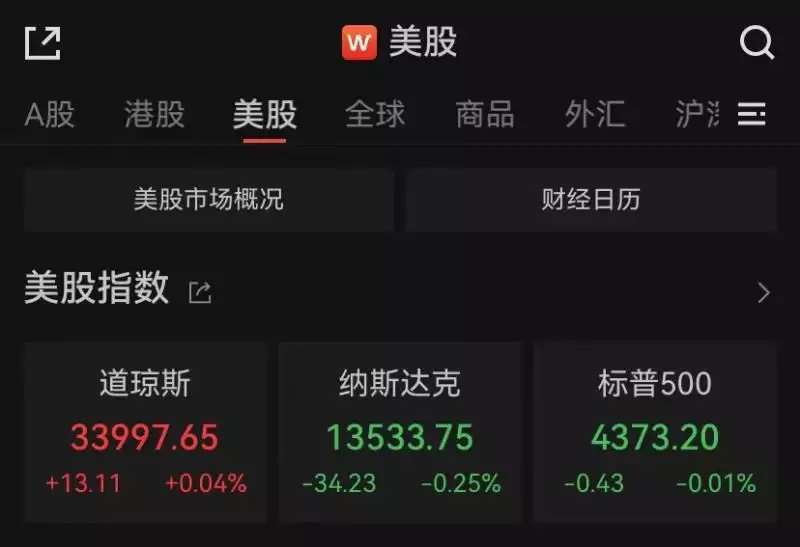
来源:Wind宏观数据方面,美国9月零售销售环比上升0.7%,预估为上升0.3%《华尔街日报》认为该报告进一步证明强劲的消费可能会使得利率在更长时间保持高位,美国国债收益率跃升至年内高位,10年期美国国债收益率上涨10个基点,至4.807%。
美国30年期国债收益率上涨10个基点,至4.95%美股大型科技股多数下跌,苹果跌0.88%,亚马逊跌0.81%,奈飞跌1.41%,谷歌涨0.45%,脸书涨0.89%,微软跌0.17%美股银行股多数上涨,花旗涨0.61%,摩根士丹利涨2.01%,美国银行涨2.33%,富国银行涨0.8%,摩根大通跌0.22%,高盛跌1.57%。
美股能源股集体上涨,埃克森美孚涨1.3%,雪佛龙涨1.34%,康菲石油涨0.12%,斯伦贝谢涨1.31%,西方石油涨0.26%多只半导体股盘中重挫英伟达盘中一度跌超7%,博通、英特尔、超威半导体均曾出现超4%的跌幅。
截至美股收盘,英伟达跌幅收窄至3.24%,博通跌2.01%,英特尔跌1.37%,超威半导体跌1.24%消息面上,美国商务部宣布计划收紧销售人工智能芯片的限制热门中概股整体走低,纳斯达克中国金龙指数跌0.91%。
百度跌超4%,京东跌超3%,腾讯音乐、爱奇艺、网易、华住跌超2%,盛丰物流涨超12%,晶科能源、满帮集团、大全新能源涨超3%欧股主要指数收盘普涨,德国DAX指数涨0.09%,英国富时100指数涨0.58%,法国CAC40指数涨0.11%,欧洲斯托克50指数涨0.06%。
路透社分析提到中东地缘冲突风险略有缓解纽约油价17日收平截至当天收盘,纽约商品交易所11月交货的轻质原油期货价格收于每桶86.66美元,与前一交易日持平;12月交货的伦敦布伦特原油期货价格上涨25美分,收于每桶89.9美元,涨幅为0.28%。
纽约金价17日上涨纽约商品交易所黄金期货市场交投最活跃的12月黄金期价17日上涨1.4美元,收于每盎司1935.7美元,涨幅为0.07%当天,12月交割的白银期货价格上涨25.9美分,收于每盎司23.024美元,涨幅为1.14%;2024年1月交割的白金期货价格上涨6.8美元,收于每盎司906.2美元,涨幅为0.76%。
美元指数17日微涨衡量美元对六种主要货币的美元指数当天上涨0.005%,在汇市尾市收于106.250截至纽约汇市尾市,1欧元兑换1.0569美元,高于前一交易日的1.0554美元;1英镑兑换1.2175美元,低于前一交易日的1.2213美元。
1美元兑换149.79日元,高于前一交易日的149.52日元;1美元兑换0.9005瑞士法郎,高于前一交易日的0.9002瑞士法郎;1美元兑换1.3648加元,高于前一交易日的1.3615加元;1美元兑换10.9267瑞典克朗,高于前一交易日的10.9184瑞典克朗。
(中新经纬APP)编辑/樊宏伟
亲爱的读者们,感谢您花时间阅读本文。如果您对本文有任何疑问或建议,请随时联系我。我非常乐意与您交流。







发表评论:
◎欢迎参与讨论,请在这里发表您的看法、交流您的观点。